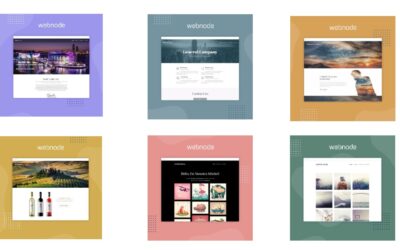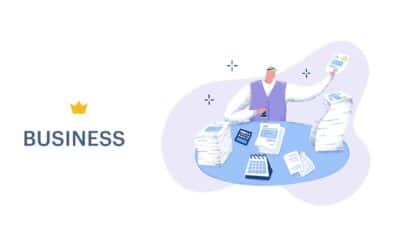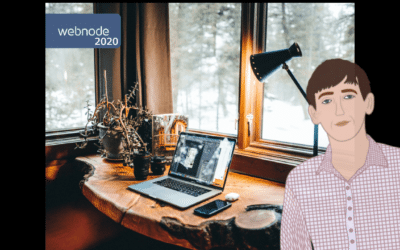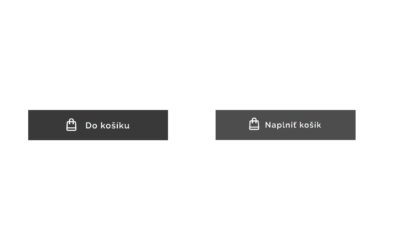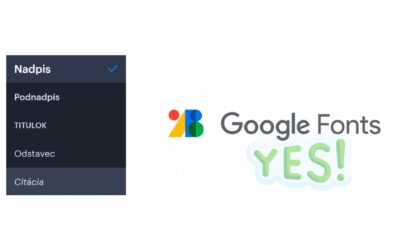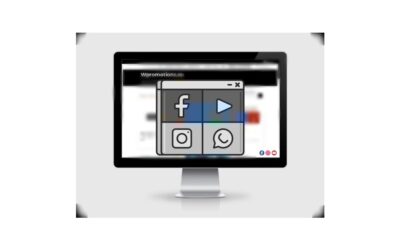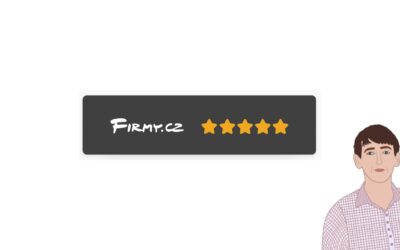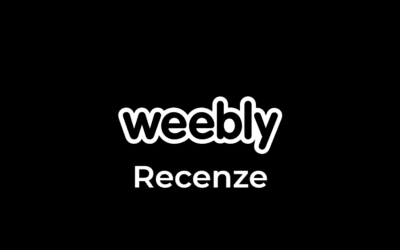Chcete na web ve Webnode vložit GIF obrázek?

Systém Webnode nepovoluje gify, když je vložíte jako obrázek.
Z tohoto důvodu musíte nejprve požadovaný .GIF obrázek nahrát na externí stránku a získat tak URL adresu obrázku.
Získanou URL adresu vložíte do kódu a HTML kód vložíte na Váš web ve Webnode pomocí tlačítka „+“ a „HTML„.
Návod na vložení .GIF obrázku na web ve Webnode
- Nahrajte .GIF obrázek na externí službu, zkopírujte si URL adresu obrázku a vložte ji do kódu namísto URL-obrázcích. *Pokud obrázek nahrajete na jiný server, ujistěte se, že máte URL adresu s koncovkou obrázky (GIF).
2. V kódu můžete upravit hodnotu max-width na požadovanou velikost obrázku. V kódu je velikost obrázku nastavena na 100%. *Změnou např. na 50% můžete obrázek zmenšit o polovinu.
3. Kód vložte na Vaše webové stránky pomocí tlačítka „+“ a „HTML„. (Kód vložíte na místo kde chcete gif obrázek zobrazit)
Potřebný kód k vložení GIF obrázku je:
| <img style="max-width: 100%; height: auto;" src="URL-PICTURE" /> |

Výborně – Po vložení kódu se obrázek bude zobrazovat v publikované verzi Vašeho webu.

Další skvělé návody
6 nejlepších Webnode šablon pro tvorbu webu v roce 2021
6 nejoblíbenějších šablon pro tvorbu webu v redakčním systému WebnodeV našich Webnode Free Novinkách jsme si už o Webnode editoru řekli pár zajímavostí. Už jste četli článek o 5 nových funkcích NOVÉHO Prémiového balíčku Business? Věděli jste, že redakční systém...
Jak si na web ve Webnode přidat online rezervační systém? Zdarma!
Potřebujete na Vaše webové stránky např. ve Webnode vložit online rezervační systém pro správu rezervací? Ať už děláte cokoliv, Reservio je skvělou volbou pro organizaci Vašeho času! 🙂 A co všechno Vám online rezervační systém od Reservio nabízí? přehledný kalendář,...
5 nových funkcí NOVÉHO Prémiového balíčku Business – Webnode pro e-shopy
Webnode RECENZE E-SHOP balíčků BUSINESS ve WebnodeCo vše přináší nový Prémiový balíček Business pro Webnode e-shop?V novinke Jaký byl rok 2020 ve společnosti Webnode? jsme si o našem oblíbeném editoru Webnode už řekli pár zajímavostí. Pojďme se nyní společně podívat...
Jaký byl rok 2020 ve společnosti Webnode.cz?
Webnode hlásí více než 50 000 hodin odpracovaných v roce 2020V minulosti bylo k založení vlastní internetové stránky nutné ovládat alespoň základní technické znalosti či pomoc programátora. A právě tento fakt mnoho lidí od tvorby vlastního webu odradil. ...
Jak přejmenovat tlačítko „Do košíku“ ve Webnode e-shopu?
Chtěli byste ve Webnode e-shopu přejmenovat tlačítko "Do košíku" ?V návodu "Jak přejmenovat" Košík "v menu ve Webnode e-shopu?" jsem Vám ukázal, jak se můžete odlišit od konkurence, a přejmenovat si nákupný košík. Pojďme se nyní společně podívat na Vaše další...
Jak změnit styl písma (font) ve Webnode?
VideonávodChtěli byste si změnit styl písma ve Webnode na svůj vlastní? Pár slov na úvodNástroj Webnode umožňuje změnit styl písma v sekci: "Nastavení" - "Vzhled" - "Fonty" a fonty, které editor nabízí jsou velmi pěkné. Ne každému avšak předdefinované fonty...
Jak na web ve Webnode přidat ikonky soc. sítí do DOLNÍ části webu?
Chtěli byste si přidat ikonky soc. sítí např. Facebook, Instagram do DOLNÍ části Vašeho Webnode webu?O propojení Vašeho Webnode webu se soc. sítěmi jsem už napsal pár návodů: Jak propojit Facebook s webem? Jak propojit www stránky se sociální sítí...
Jak na web ve Webnode přidat Vaše uživatelské recenze z Firmy.cz?
Recenze na web z katalogu firem Firmy.cz Hledáte widget uživatelské recenze na web?V návodu Jak přidat www stránku do katalogu firem Firmy.cz od Seznam? jsem Vás naučil jak si Vaši firmu zaregistrujete do nejznámějšího českého katalogu firem - Firmy.cz ...
Recenze Weebly 2021 | Názory, postřehy a zkušenosti
Obsah RecenzeV recenzi Webnode jsme si ukázali podle mého názoru nejlepší nástroj pro tvorbu prezentačního webu, či jednoduchého e-shopu (V poměru cena vs kvalita / jednoduchost). Pojďme se nyní společně podívat na další nástroj pro tvorbu webu -...
Líbil se ti tento návod? Pošli ho přátelům 🙂
- Jak vytvořit webové stránky pro pronájem karavanu? - 6.5.2025
- Jak si založit Webnode e-shop v roce 2025? - 5.1.2025
- Webnode Recenze - 1.1.2025